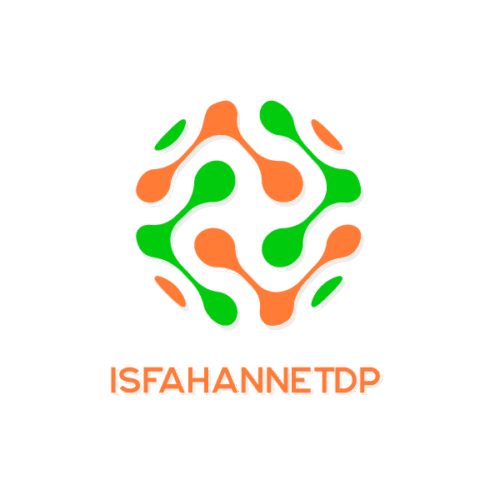آموزش آی پی IP دادن به کامپیوتر
در ابتدا لازم میدانیم که توضیحی در مورد کارایی تغییر آی پی در کامپیوتر بدهیم. آی پی ip شناسه هر کامپیوتر در شبکه است. وقتی اطلاعات از سیستمی بروی سیستم دیگر تبادل شود، کامپیوتر مبدا از طریق ip کامپیوتر مقصد رو میشناسد و اطلاعات را برای آن میفرستد. پس نباید در شبکه دو کامپیوتر با یک شناسه داشته باشیم.
سرویس dhcp چیست؟
ip به دو صورت اتوماتیک (از طریق سرویس dhcp) یا دستی تنظیم میشود. اگر بخواهیم آی پی به صورت اتوماتیک تنظیم بشود از سرویسی به نام dhcp استفاده میکنیم. این سرویس بر روی برخی تجهیزات شبکه موجود است. مانند مودم، روتر، اکسس پوینت و البته ویندوز هم دارای این سرویس است.
در این مقاله قصد ما آموزش دادن ip دستی به سیستمها است.

عوض کردن آی پی کامپیوتر
1- کلیدهای ترکیبی Win + R (دکمه روی کیبورد که علامت پنجره دارد) را از روی صفحه کلید فشار دهید تا پنجره Run باز شود.
۲ـ عبارت ncpa.cpl را در کادر مربوط وارد کرده و کلید اینتر رو فشار دهید.
۳- چندین گزینه ممکن است وجود داشته باشد در این قسمت، در عکس زیر، مدل کارت شبکه : intel(R) 82578DC، راست کلیک میکنید و سپس گزینه Properties را میزنید:
در پنجرهای که باز شد، قسمت Internet Protocol Version 4 را پیدا کنید. روی آن کلیک کنید و Propertiess را بزنید.

بصورت پیشفرض در این قسمت obtain an ip address automatically فعال است که باعث میشود بصورت خودکار (از طریق سرویس dhcp) وقتی دوت سیستم به هم متصل میشوند، برای اینکه بتوانید به صورت دستی ip دهید گزینه use the following ip address را فعال میکنیم. اینجا شامل 5 بخش میشود.
آی پی که میخواهید همین سیستم با آن در شبکه شناخته شود. باید 3 شماره اول در همه سیستمها یکی باشند و شماره اخر را فقط تغییر میدهید. از 2 تا 254 هر عددی که دوست دارید میتوانید بنویسید به شرطی که به سیستم دیگری دقیقا همین شماره را ندهید.
برای نشان دادن ساختار ip شما در شبکههای کوچک به این صورت وارد میکنیم. 255.255.255.0
ای پی ip مودم یا روتری را که همه سیستمها به آن متصل هستند را بدهید. معمولا در شبکههای خانگی و اداری کوچک که تغییری در ساختار شبکه ایجاد نکردهاند این آی پی را میتوانید بدهید 192.168.1.1
اگر نیاز ندارید که به اینترنت مودم متصل شوید و فقط میخواهید شبکه برقرار باشد قسمت 4 و 5 را هیچی وارد نکنید. اما اگر میخواهید که همزمان سیستمها با هم در ارتباط باشند و اینترنت هم داشته باشند این اعداد را وارد کنید:8.8.8.8
8.8.4.4 و تمام

آیا بدنبال افراد متخصص شبکه در اصفهان هستید؟
خدمات نصب و راه اندازی شبکه داده پردازی اصفهان نت:
شرکت داده پردازی اصفهان نت با دارا بودن افراد متخصص شبکه خدمات متنوعی را ارائه میدهد. ما در زمینه نصب و راه اندازی شبکه های کوچک و بزرگ سالهاست فعالیت میکنیم. در زمینه راه اندازی شبکه در اصفهان از رزومه قابل قبولی برخورداریم. تمامی خدمات ما در زمینه راه اندازی شبکه در اصفهان بر اساس نیازهای حال و آینده سازمان شما انجام خواهد گرفت.
بهترین تعمیرکار شبکه در اصفهان
با توجه به مسلط بودن کارشناسان اصفهان نت در زمینه تجهیزات اکتیو شبکه، ما میتوانیم با هر بودجهای که شرکت در نظر دارد، پروژه هدف را به بهترین نحو ممکن به اتمام برسانیم. تمامی خدمات داده پردازی اصفهان نت در محدوده استان اصفهان قابل ارائه هستند. خدمات راه اندازی شبکه در اصفهان شامل موارد ذیل میباشد:
- مشاوره و نیاز سنجی سازمانها و شرکتها در زمینه شبکه
- تهیه پیشنهادات بستر شبکه با توجه به نیاز ها و بودجه شرکت
- پسیو شبکه و ایجاد زیرساختهای مناسب
- راه اندازی شبکه و نصب تجهیزات اکتیو
- رفع موارد ناقص، خطاها و بالابردن امنیت شبکه
- خدمات پشتیبانی شبکه و بروزرسانی
متخصص شبکه یا کارشناس شبکه چه کسی است؟
متخصص یا کارشناس شبکه فردی است که با داشتن تجربه بالا و اطلاعات کافی از تکنولوژیهای روز دنیا و البته تسلط زیاد بروی تجهیزات شبکه، میتواند از ابتدا یک شبکه کوچک یا بزرگ را معماری، نیازسنجی، ساخت زیرساختها شبکه را تجهیز کند.
نسبت به آینده پیش بینیهای لازم را داشته باشد. یک شبکه کار با تجربه میتواند خطرات و نقصهای امنیتی را برطرف کند و در نهایت شبکه و تجهیزات را برای اهداف آتی بروزرسانی کند. در واقع یک کارشناس شبکه کامپیوتر باید توانایی تحلیل شبکه را دارا باشد و در امور پسیو شبکه و اکتیو شبکه کاملا مسلط باشد.
ارتقا و نصب تجهیزات جدید در شبکه
خدمات شبکه در اصفهان نت تنها شامل نصب و راه اندازی اولیه نمیشود. ما همچنین به مشتریانی که دارای شبکه هستند ولی دارای مشکلاتی در این زمینه هستند یا قصد دارند تا شبکه جدیدی را راه اندازی کنند کمک میکنیم.